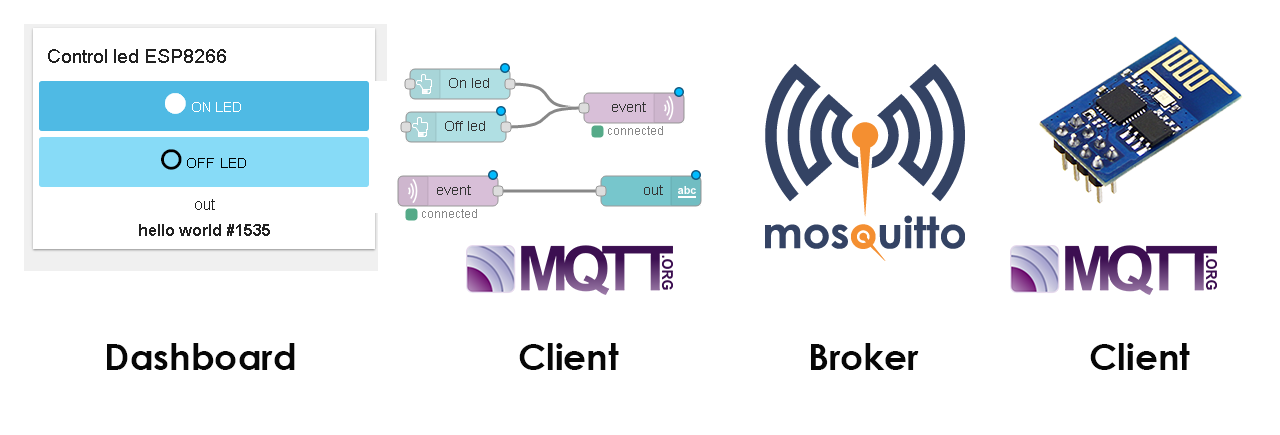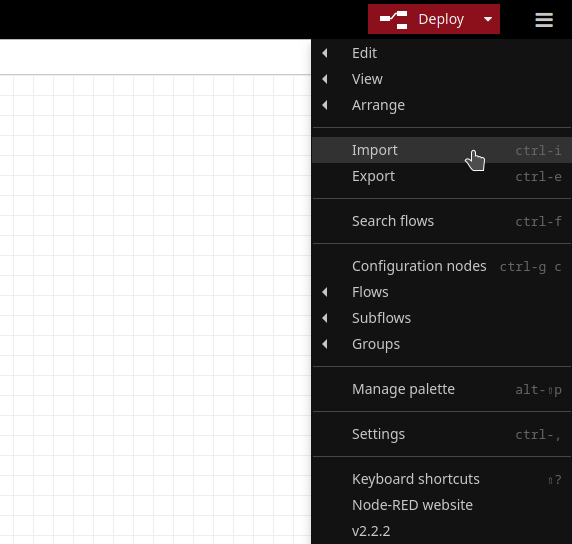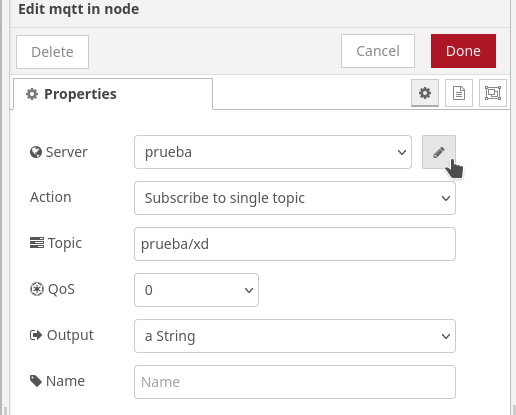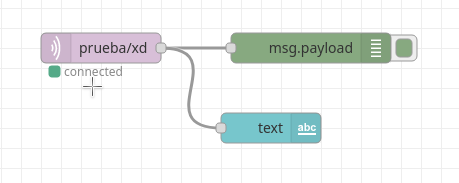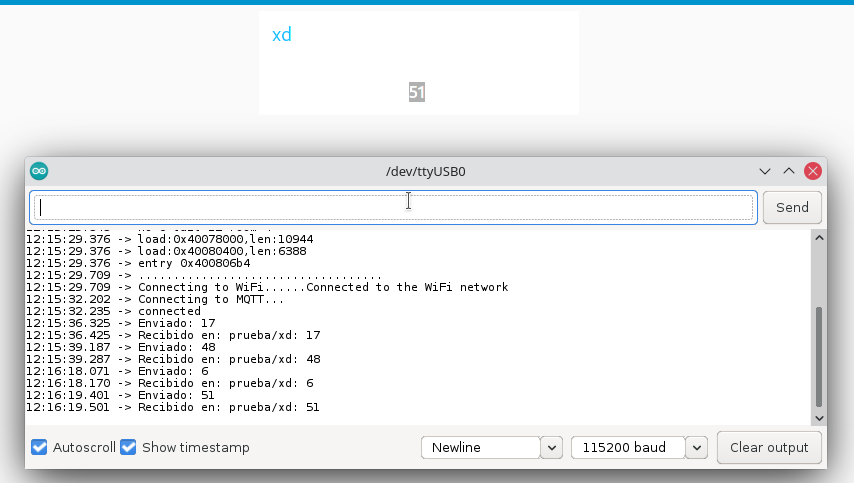|
|
3 years ago | |
|---|---|---|
| Imagenes | 3 years ago | |
| README.md | 3 years ago | |
| flows.json | 3 years ago | |
| mosquitto.conf | 3 years ago | |
README.md
Servidor Web y comunicación con ESP32 por medio de un broker MQTT
En este repositorio se presenta el proceso para montar un servidor web haciendo uso de Node-RED, y llevar a cabo su conexion con una tarjeta ESP32, haciendo uso del protocolo de comunicacion MQTT.
Comunicacion
-
La comunicacion comienza en el ESP32, el cual se encarga de enviar un texto al broker MQTT por medio de una conexion de red local.
-
El broker MQTT recibe el valor y permite que otros clientes lo lean a traves de el.
-
Un servidor web ejecutado por Node-RED lee el dato recibido por el broker y ejecuta una accion de acuerdo al dato leido, en este caso esa accion es mostrar el texto en un sitio web.
Descarga de Mosquitto
En el caso de distribuciones basadas en debian, la linea de comandos:
sudo apt update
sudo apt upgrade
sudo apt install mosquitto
Para ejecutar mosquitto al arrancar el sistema, ejecutamos
sudo systemctl enable mosquitto.service
Configuracion de server Mosquitto
Reemplazar el archivo de configuracion con el comando mv
sudo mv mosquitto.conf /etc/mosquitto/mosquitto.conf
Reiniciar el servicio de mosquitto
sudo systemctl restart mosquitto
Instalacion de Node-RED
Lo primero ha realizar es la instalacion de nodejs, para eso escribimos la siguiente linea
sudo apt install nodejs
Despues instalamos el node-red, y su complemento DASHBOARD
npm install node-red
npm install node-red-dashboard
Para acceder a node-RED, nos dirijimos al navegador y escribimos localhost:1880, esto nos llevara a la pantalla principal del node-red
Configuracion del flujo Node-RED
En la pagina principal de Node-RED, presionar la opcion de importar en el menu posterior derecho. Seleccionar el archivo flows.json
Damos clic en el nodo de mqtt in (el morado con el texto prueba/xd), se desplegara un menu con las propiedades del nodo.
Damos clic en el lapiz, el cual nos desplegara un menu con la configuracion, en el apartado de server tecleamos la direccion de nuestro server mosquitto
Una vez configurado, corremos el proceso con boton Deploy, en caso de haber configurado correctamente el nodo mqtt, debajo de este habra un mensaje con el texto connected
Como se puede apreciar, uno de los nodos es una salida de insterfaz de usuario de tipo texto. Para acceder a ella nos dirijimos al navegador y escribimos la siguiente direccion: localhost:1880/ui
En esta interfaz se reciben los datos enviados por otros clientes al servidor mqtt
Recepcion de datos en DASHBOARD
Al entrar a la pagina del dashboard vemos como node-red recibe el dato y lo muestra en la interfaz de usuario